유튜브 프리미엄을 쓰자니 유튜브를 그 정도로 보지 않고,
또 그렇다고 광고를 보자니 유튜브를 볼 때마다 짜증이 난다
지난번 포스팅에서는 크롬에서 유튜브 광고를 제거하는 방법을 알아보았고
이번에는 아이폰에서 유튜브 광고를 제거하는 방법을 알아보자
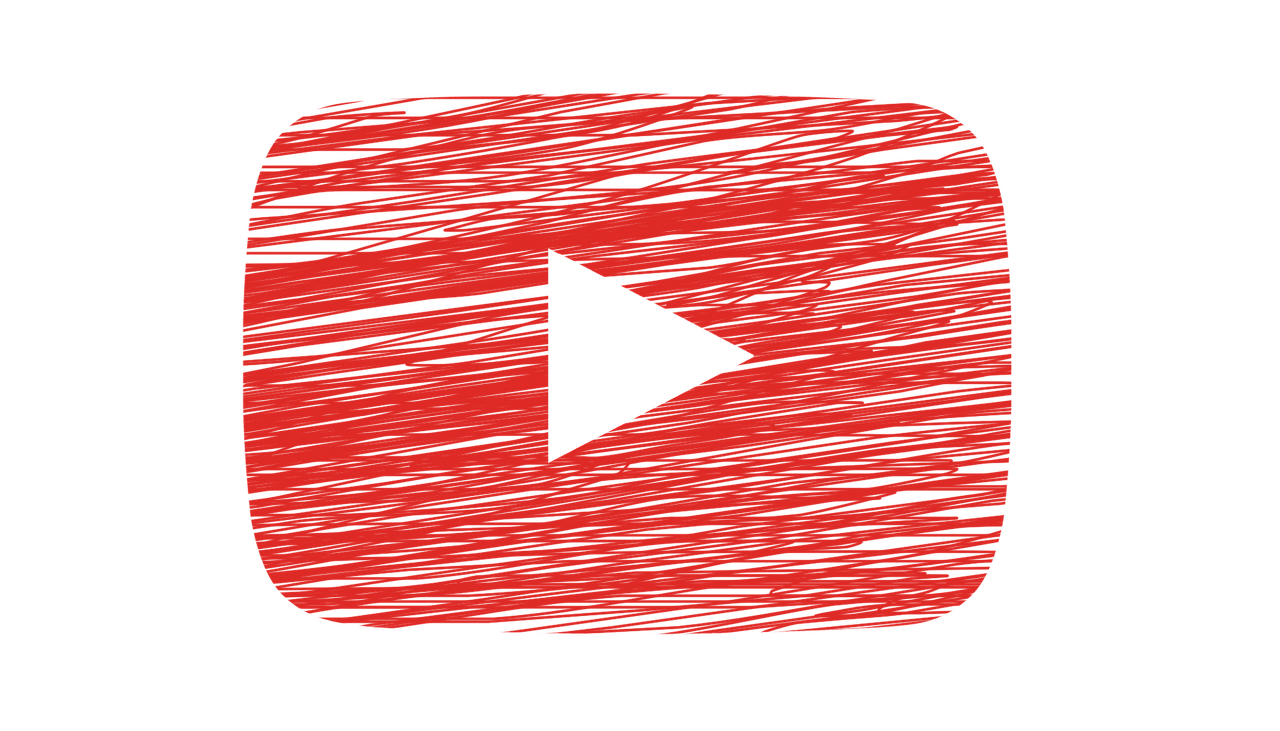
<결론> 설정 > 스크린 타임 > 콘텐츠 및 개인 정보 보호 제안 > 제안을 켜주고 하단에 광고에 들어감 > 허용 안 함으로 체크
1. 아이폰 설정에 들어간다.

2. <스크린타임>을 클릭한다.
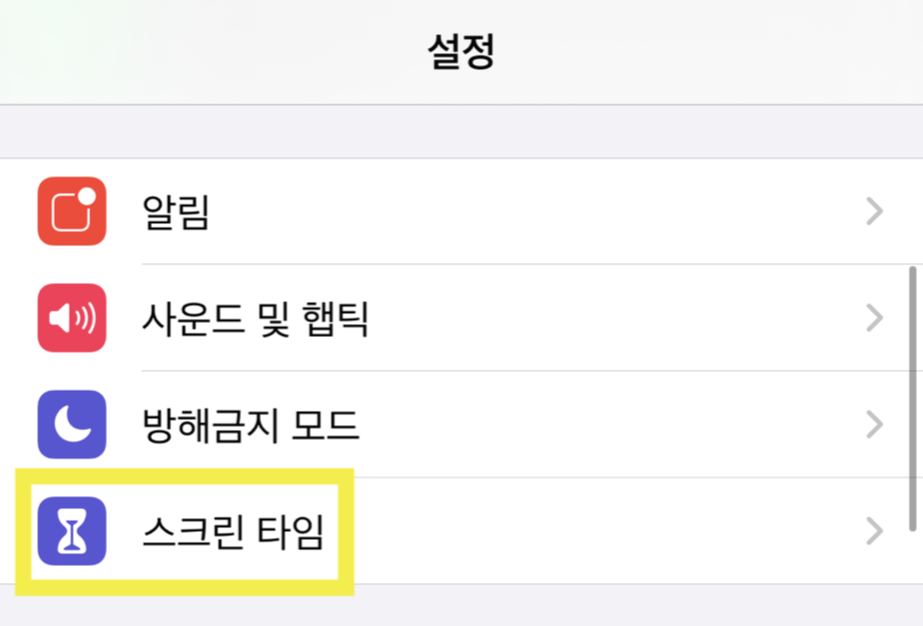
3. <콘텐츠 및 개인 정보 보호 제안>을 클릭한다.
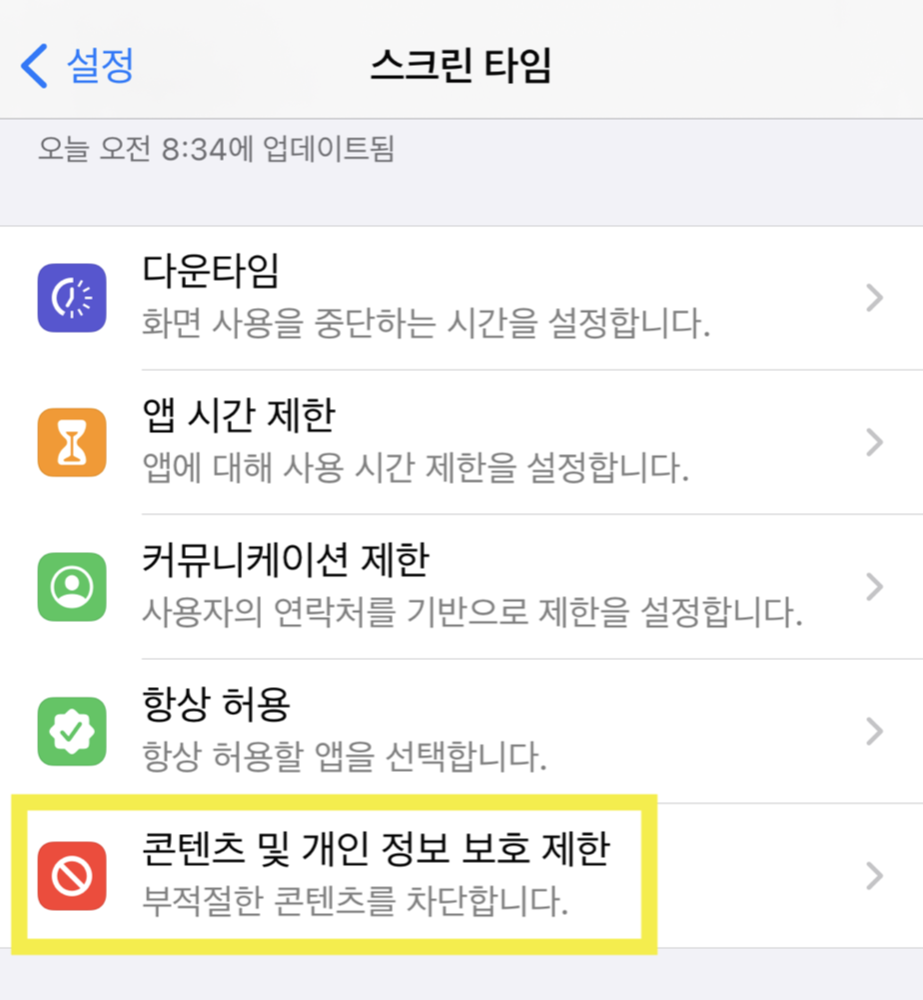
4.<콘텐츠 및 개인 정보 보호 제안>이 비활성화되어있다면 활성화시켜준다.
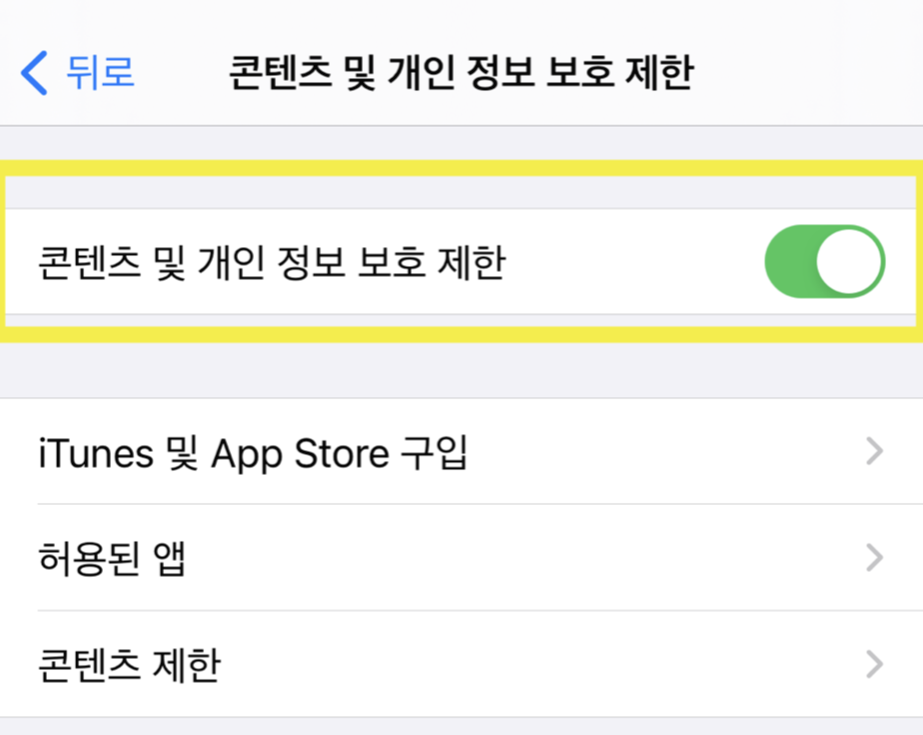
5. 활성화시켜준 해당 창에서 나가지 말고 스크롤바를 내려 하단의 <광고>를 클릭한다.
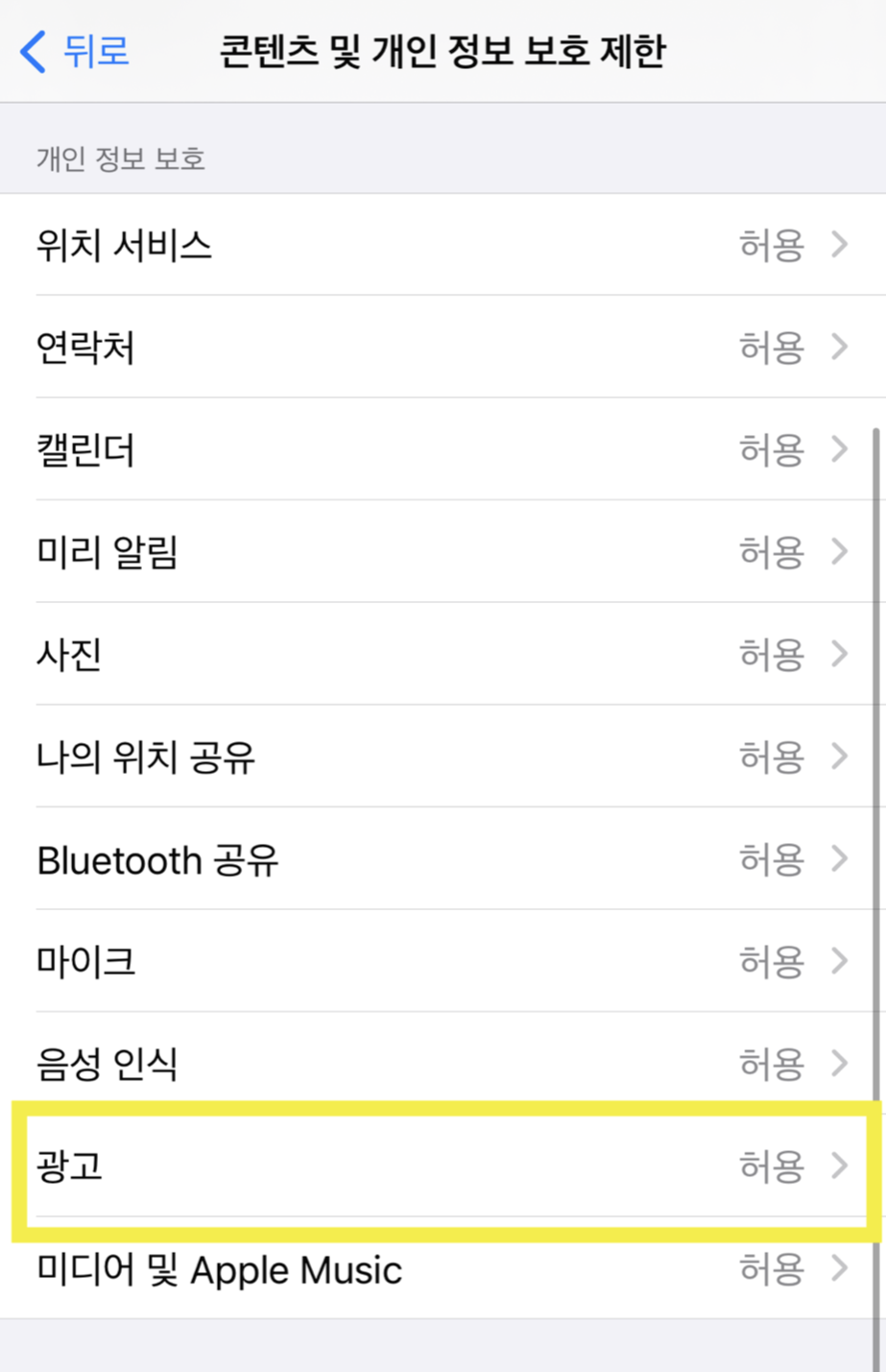
6. <허용 안 함>으로 체크한다.
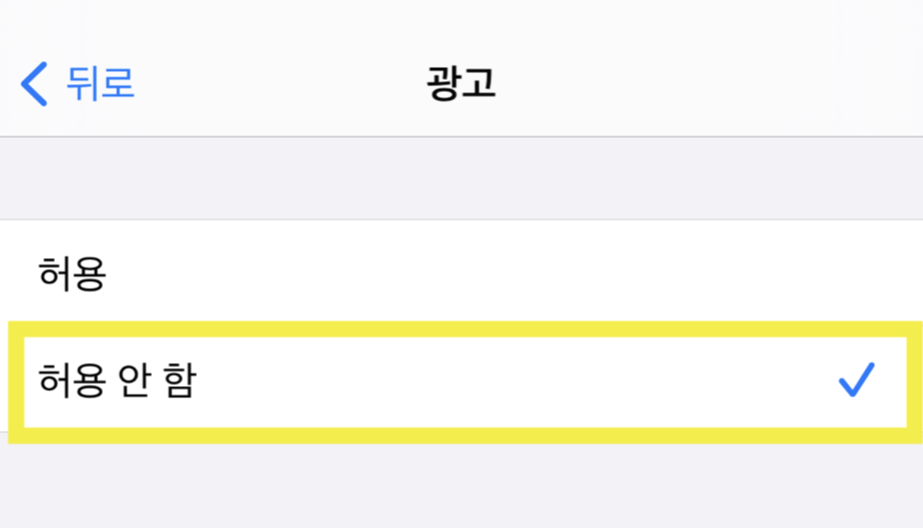
7. 바로 되지 않는다면 핸드폰 전원을 껐다 켜거나, 1~2시간 기다린 후 껐다 켜면 설정이 된다.
너무 간단해서 놀랄 정도!!
혹시 필요하신 분이 있다면 꼭 이렇게 설정하셔서 광고 없이 보세요~
하지만 크리에이터의 노력이 들어가 있는 부분은 광고로 그 대가를 지불하는 거라는 점, 이 점도 꼭 잊지 마세요!
'IT' 카테고리의 다른 글
| [아이폰] 앱스토어/사파리 감추는 방법 (0) | 2021.04.13 |
|---|---|
| [아이폰] 어플 사용시간 제한 설정 방법 (0) | 2021.04.12 |
| 크롬 유튜브 광고 제거 방법 (0) | 2021.04.10 |
| 아이맥/맥북 단축키 모음 (0) | 2021.04.05 |
| 소소한 아이폰 관련 팁 공유(광고제거, 사파리, 비밀번호 4자리, 스크롤바) (0) | 2021.04.03 |



